Главное меню → Кадры → Сотрудники
Создайте новую запись.
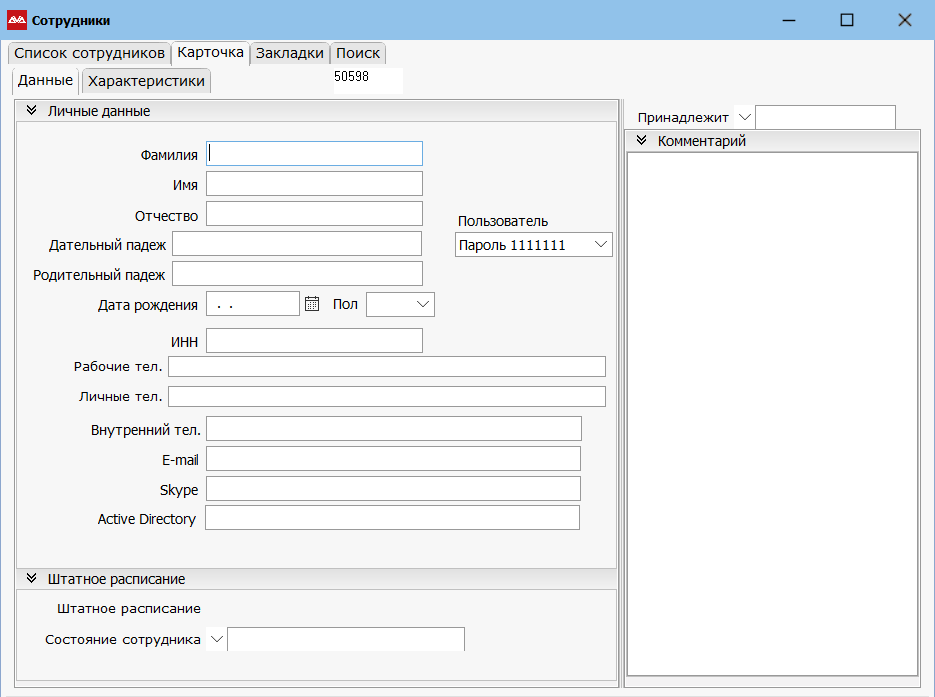
Внесите фамилию, имя, отчество сотрудника, дату рождения, пол, личные, рабочие и внутренние телефоны и так далее.
«Пользователь». Используется при регистрации пользователя в программе.
Для указания должности сотрудника нажмите кнопку «Штатное расписание» и в открывшейся экранной форме слева выберите отдел, в котором будет работать сотрудник. В правой половине экранной формы отобразится список должностей, предусмотренных по штату в данном отделе. Двойным кликом на нужной должности выберите нужную.
«Состояние сотрудника». Позволяет выбрать текущее состояние сотрудника (работающий, уволенный, условно уволенный, фиктивный). При занесении нового сотрудника ему автоматически присваивается состояние «Работающий сотрудник».
При запуске программы кандидаты не показываются в списке пользователей.
В полном списке сотрудников по умолчанию отображаются все сотрудники с состоянием «Работающий сотрудник», посмотреть список сотрудников с другими состояниями (уволенные, кандидаты) можно только через фильтр (Ctrl+F).
«Принадлежит». Указывается автоматически. После сохранения сотрудника в этом поле должен быть указан он сам.
После внесения всех данных нажмите кнопку сохранить.
Для занесения банковской карточки сотрудника откройте «Закладки», выберите пункт «Расчетные счета» и занесите новую запись.

Привяжите к сотруднику скан его подписи, при этом название привязанного файла должно быть «Подпись». Это делается аналогично тому, как описано тут. Данный функционал нужен для того, чтобы при смене директора или бухгалтера, подписи на документах соответствовали периодам указанным в пункте «Лица, подписывающие документы».